Macの「メール」アプリで受送信したメールの添付ファイルを削除
Macの空き容量を増やすために、「メール」アプリで受送信したメールメッセージの添付ファイルを削除する気があれば、この文章をお読みください。
Macをご利用の方にとって、Apple メールを利用すれば、「メール」アプリで受信したメールメッセージの添付ファイルがどんどん溜まっていくことにつれて、お使いのMacの空き容量が少なくなります。
で、Macでメールアプリからメールの添付ファイルを削除する方法をご存知ですか。お使いのMacが容量に迫られ、動作が重くなる場合、Macの「メール」アプリで受信したメールメッセージの添付ファイルを削除したいなら、この文章を読み続けてください。
Macのメールの添付ファイルがストレージを消費する原因
MacのMailアプリケーションは、デフォルトでは、受信したすべてのメールメッセージの添付ファイルをチェックするだけでコンピュータにダウンロードするのです。それこそ、Macメールの添付ファイルがストレージを占有する要因になります。そして、添付ファイルをダウンロードしてから、添付ファイルを編集したり、他人に送ったりすると、お使いのMacには、その添付ファイルの複数のコピーが残される可能性が高いです。添付ファイルのサイズが大きすぎるとか、元の添付ファイルと添付ファイルのコピーが混在するとかの原因で日増しにMacのストレージを圧迫するようになります。
Macのメールの添付ファイルを削除する方法
Macの「メール」アプリで受信したメールメッセージの添付ファイルを削除するには、下記の2つの方法をご紹介いたします。
Macの「メール」アプリでメールの添付ファイルを削除
一通のメールから添付ファイルを削除する場合:
ステップ 1Macの「メール」アプリを起動し、「受信」ボックスを開き、添付ファイルを含むメールメッセージを選択します。
ステップ 2Appleメニューバーから「メッセージ」>「添付ファイルを削除」をクリックして、Macの「メール」アプリに受信したメールメッセージの添付ファイルを削除できます。
数通のメールから添付ファイルを削除する場合:
ステップ 1Macの「メール」アプリを起動し、「受信」ボックスを開き、Command+Aキーを同時押しして、画面で表示されるすべてのメールメッセージを選択します。
ステップ 2Appleメニューバーから「メッセージ」>「添付ファイルを削除」をクリックして、数通のメールに追加した添付ファイルを削除できます。
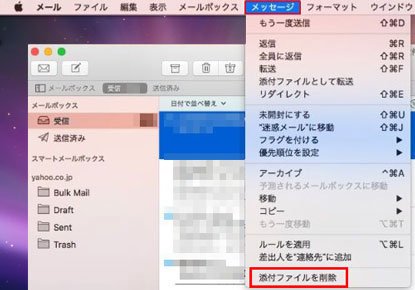
Macメールアプリで受信した添付ファイルを削除
FinderでMacメールメッセージの添付ファイルを手動で削除
Macメールメッセージの添付ファイルがMacのライブラリーにダウンロードされますので、Finderの検索機能を利用したり、メールフォルダのパスを入力したりして、「Mail」または「Mail Downloads」フォルダーを開き、メール添付ファイルを見つけ出して削除する事ができます。
ステップ 1MacのデスクトップからFinderを開き、「移動」から「フォルダへ移動」をクリックします。
ステップ 2「フォルダへ移動」ウィンドウを開いたら、「~/Library/Containers/com.apple.mail/Data/Library/Mail/」あるいは「~/Library/Containers/com.apple.mail/Data/Library/Mail Downloads/」というパスを入力することで、「Mail」または「Mail Downloads」フォルダーを開き、Macの「メール」で受信した添付ファイルを削除することができます。
デメリット:「Mail」フォルダーに含まれるサブフォルダの数によって、結構時間かかる可能性が高いです。
ワンクリック削除!サードパーティ製のMac メール 添付ファイル 削除をご利用
Aiseesoft Mac メール 添付ファイル 削除はMacの「メール」アプリのメールキャッシュ、メール添付ファイルを探し出し、クリーンアップすることができます。それだけでなく、Macのシステムジャンクファイル、iTunesジャンクファイル、類似な写真、重複ファインダーなど様々なデータを消去し、Macのゴミ箱を完全削除することもできます。では、Macのメールの添付ファイルを削除してみましょう。
ステップ 1Mac メール 添付ファイル 削除を無料ダウンロード
Mac Mailに入ったメールメッセージの添付ファイルを一括して削除する場合、このMac メール 添付ファイル 削除を無料ダウンロード・インストールし、立ち上げます。インタフェースから「クリーン」>「迷惑メール」の順に選択します。
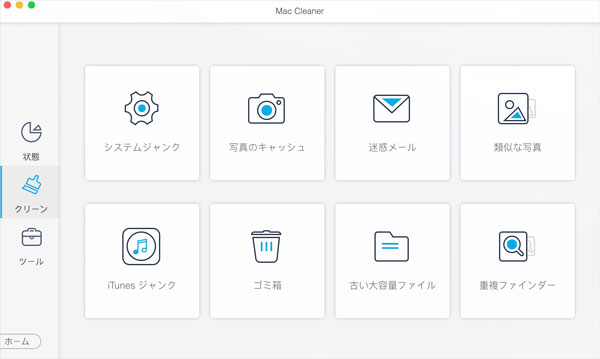
迷惑メールを選択
ステップ 2「迷惑メール」を選択、スキャン
すると、「スキャン」をクリックして、メールキャッシュ、メール添付ファイルを探し出せます。
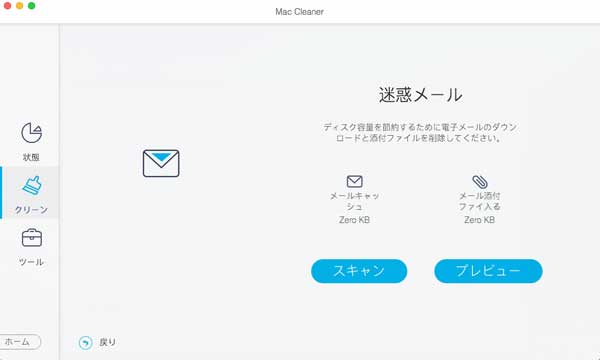
メールキャッシュ、メール添付ファイルをスキャン
ステップ 3Macのメールの添付ファイルを削除
スキャン終了後、「プレビュー」ボタンをクリックし、下図のように、すべてのメールキャッシュ、添付ファイルが表示されます。その中から、削除したい添付ファイルを選択して、右下の「クリーン」で削除できます。
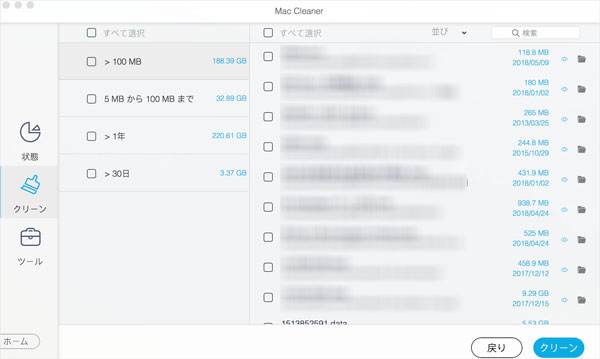
メールキャッシュ、メール添付ファイルを削除
このソフトにより、Macのストレージを圧迫する「システム」の容量を減らしたり、「その他」を削除したりすることができて、Macの容量不足を解決するのに役たちます。必要なら、Macのシステム容量を減らす、Mac その他 削除などをご参考に。
Macのメール添付ファイルを管理
以上の方法でMacからメールメッセージの添付ファイルを削除した後、Macのスペースを節約するために、メールメッセージの添付ファイルをダウンロードできないように設定できます。
具体的に、「メール」アプリを起動し、Appleメニューから「メール」>「環境設定」>「アカウント」の順に選択し、「添付ファイルをダウンロード」オプションを「なし」か「最近使った項目」として設定します。
以上は、Macの「メール」アプリのメールメッセージに追加した添付ファイルを削除する方法です。何時か、お役に少しでも立てれば何よりです。